試用一陣子便真的愛上她了~這麼好用的筆記本不能只有我知道~下面趕緊推薦。
Zoho 記事本主要分為四類:文字卡、音訊卡、相片卡、檢查清單卡,手機版增加一個手寫繪圖卡及 Touch ID 指紋加解密功能,macOS 版還支援多種觸控手勢、鍵盤捷徑,操作起來就是順暢。
每本筆記本可自訂名字、封面外,裡面的記事卡可任意變換底色、還可選取多本組成群組跟展開,有點像目錄的分類,操作起來也頗直覺,甚至也有版本還原功能。
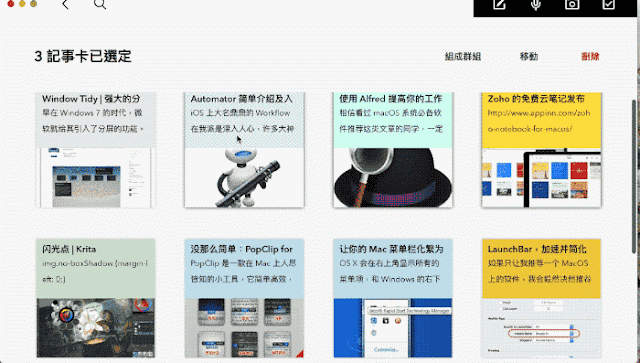
最重要的還可用 Chrome 擷取網頁文章標題、連結、內文或截圖至預設記事本,再進行內文修改及編輯,搜尋功能也沒問題,亦可將圖片存至圖庫,下載前可看下面示範:
以上用 Chrome、macOS、iOS 跨平台同步操作。
缺點:
目前群組不能命名,一個群組最多只能蒐集49張卡片,裡面的卡片無法調整排序,一個相片卡只能插入5張圖片,圖片不能從截圖的剪貼簿直接貼上、不能重新調整大小,且文字、相片卡內無法插入gif圖檔、無法直接從文字中插入超連結,許多功能還是無法跟 evernote 相比,但初學者也會很好上手。
Zoho Notebook官網介紹:
https://www.zoho.com/notebook/
Notebook Web Clipper:
https://chrome.google.com/webstore/detail/notebook-web-clipper/cneaciknhhaahhdediboeafhdlbdoodg
至於有共同編輯或階層式清單結構需求的人可改用 Workflowy 或 Dynalist 互補看看,這種以大綱清單的形式,有不錯的任務管理功能,適合建立並整理大量的資料。



沒有留言:
張貼留言